Eine der beliebtesten Spielkonsolen ist die Xbox, auf der Tausende von Spielen zum Download oder im Handel erhältlich sind. Aber wussten Sie, dass Sie Ihre Spielkonsole auch für andere Zwecke nutzen können als zum Spielen? Ja, Xbox Series X spielt Blu-ray ab und DVDs. Wie ist das also möglich? Dieser Beitrag soll Ihnen mit einer detaillierten Demonstration dabei helfen. Außerdem bereiten wir eine professionelle Alternative für eine reibungslose Wiedergabe vor. Lassen Sie uns anfangen.

Teil 1. Spielt Xbox One Blu-rays ab?
Ja, das tut es. Xbox One wurde als vielseitige Unterhaltung zum Spielen und Ansehen von Filmen entwickelt. Das Beste daran ist, dass es nicht nur Blu-rays unterstützt, sondern Sie mit der Spielkonsole auch DVDs ansehen können. Bevor Sie eine DVD abspielen können, müssen Sie einige Anforderungen erfüllen, die wir Ihnen später zeigen werden.
Es gibt ältere und neuere Versionen, die nur rein digitale Spiele unterstützen. Das bedeutet, dass die Hardware kein eingebautes optisches Fach hat, in das die Disc eingelegt wird. Und selbst wenn Ihre Spielkonsole eines hat, müssen Sie sich bewusst sein, dass es mit einer bestimmten Blu-ray- und DVD-Region programmiert ist.
Teil 2. So spielen Sie Blu-rays auf Xbox One ab
Wie bereits erwähnt, gibt es einige Voraussetzungen, um Blu-ray auf Xbox One abzuspielen. Eine davon ist die Installation des Xbox One Blu-ray Players aus dem Microsoft Store. Bestätigen Sie dann die unterstützte Region auf der Verpackung der Spielkonsole. Führen Sie anschließend die folgenden Schritte aus:
Schritt 1.Starten Sie Ihre Spielkonsole und legen Sie die Disc aus dem Disc-Fach der Xbox One ein.
Schritt 2.Da die Xbox One Blu-ray Player-App installiert ist, müssen Sie sie noch innerhalb der Xbox One installieren. Klicken Sie auf das Installieren Klicken Sie auf die Schaltfläche und warten Sie, bis der Vorgang abgeschlossen ist.
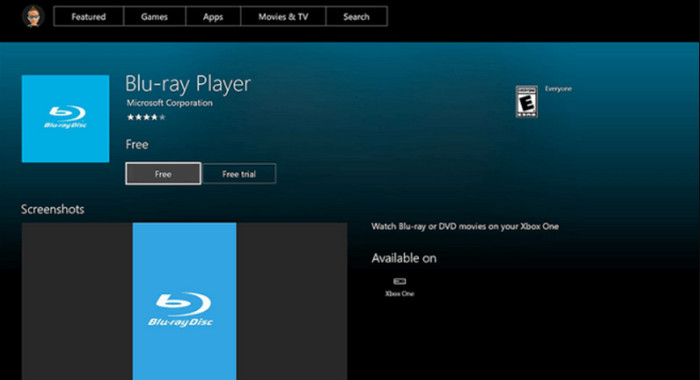
Schritt 3.Gehen Sie nach der Installation zurück zum Dashboard und klicken Sie auf Disc abspielen Schaltfläche zum Abspielen und Ansehen von Blu-ray-Filmen. In wenigen Schritten haben Sie gelernt, dass Xbox 1 Blu-ray abspielt.
Teil 3. Einschränkungen bei der Blu-ray-Wiedergabe auf Xbox One
Es klingt nach einer guten Sache, eine Xbox One zu haben, die Ihr Blu-ray-Player sein kann. Auf der anderen Seite können jedoch einige Einschränkungen Sie daran hindern, Ihre Lieblingsfilme anzusehen. Ein wichtiges Merkmal ist die Blu-ray-Region Code auf der Disc und Xbox One. Der Regionalcode spielt bei Blu-ray-Discs eine wichtige Rolle, da Filme international zu unterschiedlichen Terminen und Zeiten vertrieben werden. Damit soll eine mögliche vorzeitige Veröffentlichung durch illegale Distributoren verhindert werden. Überprüfen Sie daher die folgenden Details, um zu erfahren, zu welcher Region Ihr Standort gehört:
- Region A – Umfasst Länder in den meisten Teilen Nord-, Süd- und Mittelamerikas sowie Südostasiens. Taiwan, Hongkong SAR, Japan, Korea und Macau sind ebenfalls enthalten.
- Region B – Die meisten Teile Europas, Afrikas und des südwestlichen Teils des asiatischen Kontinents. Neuseeland und Australien sind ebenfalls Teil dieses Regionalcodes.
- Region C – China, Russland und die übrigen Länder des süd- und zentralasiatischen Kontinents.
Aber kann die Xbox One S außer den Standard-Blu-ray-Typen auch andere Videoformate abspielen? Auf jeden Fall, ja. Sie kann hauptsächlich Videos wie MP4, MPEG2-TS, AVI, WMV und andere Medientypen abspielen. Das ist der Grund, warum die Xbox One ein Allround-Entertainment ist, weil Sie im Grunde Ihre bevorzugten Medieninhalte ansehen und abspielen können.
Teil 4. So spielen Sie Blu-rays ohne Einschränkungen auf der Xbox One ab
Wie kann ich eine Nicht-Blu-ray-DVD auf der Xbox One abspielen? Oder ist es möglich, einen anderen Regionalcode abzuspielen? Überraschenderweise gibt es eine Lösung, um alle Einschränkungen beim Abspielen von Blu-ray-Discs auf Ihrer Xbox One zu beseitigen, und zwar die Verwendung von Blu-ray Master, das ausgewählt wurde Blu-ray Ripper. Von physischen Kopien bis hin zu digitalen Dateien können Sie Videos mit wenigen Klicks rippen und konvertieren. Die Desktop-Software ist zum Rippen von Discs mit einem integrierten Videoeditor zur Verbesserung der Bildqualität konzipiert. Sie unterstützt auch weitere Ausgabeformate wie MOV, MP4, AVI, MPEG, FLV und mehr. Hier sind weitere Funktionen, auf die Sie sich bei Blu-ray Ripper von Blu-ray Master freuen können:
- Benutzerfreundlich mit vollständiger Unterstützung bei Stapelkonvertierungen.
- Rippen Sie alle Videotypen, einschließlich 2D und 3D.
- Machen Sie alle Videos auf Xbox One und anderen Plattformen abspielbar.
- Exportieren Sie gerippte und konvertierte Videos in 1080p- und 4K-Auflösung.
Schritt 1.Holen Sie sich die Software von der offiziellen Website und installieren Sie sie auf Ihrem Computer.
Kostenfreier Download
Für Windows
Sicherer Download
Kostenfreier Download
für macOS
Sicherer Download
Vergessen Sie nicht, die Blu-ray-Disc in das optische Laufwerk einzulegen. Öffnen Sie dann das Programm und klicken Sie auf die Schaltfläche „Blu-ray laden“. Lassen Sie den Ripper den Inhalt auf seine Hauptoberfläche laden.

Schritt 2.Sobald alle Videos hochgeladen sind, gehen Sie zum Menü „Alle rippen nach“ und wählen Sie das gewünschte Ausgabeformat. Erstellen Sie eine neue Ausgabequalität, indem Sie auf das Menü „Benutzerdefiniertes Profil“ zugreifen. Ändern Sie die Ausgabeauflösung, -qualität, den Codec und andere.

Schritt 3.Standardmäßig werden alle gerippten Dateien auf dem Blu-ray-Master gespeichert, Sie können dies jedoch im Abschnitt „Speichern unter“ ändern. Klicken Sie anschließend auf die Schaltfläche „Alle rippen“ und warten Sie, bis der Vorgang abgeschlossen ist. Importieren Sie die gerippten Videos auf Xbox One.

Xbox One ist ein Blu-ray-Player für alle Blu-ray-Typen, vorausgesetzt, Sie verwenden Blu-ray Ripper unter Windows und Mac. Eine kostenlose Version steht Ihnen zur Verfügung, damit Sie die außergewöhnlichen Funktionen und den schnellen Ripping-Prozess ausprobieren können.
Teil 5. Häufig gestellte Fragen zur Wiedergabe von Blu-ray auf Xbox One
-
Kann man Blu-ray auf Xbox One ohne Internet abspielen?
Ja, Xbox One X kann Blu-ray ohne Internetverbindung abspielen. Allerdings können Sie die zum Verwalten von Videos erforderlichen Funktionen nicht nutzen, ohne eine Verbindung zu einem WLAN-Netzwerk herzustellen.
-
Kann die normale Xbox One Blu-ray abspielen?
Die normale Spielkonsole kann Blu-ray-Filme abspielen. Wenn Sie also keinen Player haben, kann dies die beste Alternative sein.
-
Kann die Xbox One 4K-Ultra-HD-Filme abspielen?
Absolut, ja. Wenn Sie eine Xbox One S oder Xbox One X haben, ist die 4K-Wiedergabe kein Problem. Sie benötigen dazu lediglich einen 4K-Fernseher und eine WLAN-Verbindung. Leider kann die ursprüngliche Xbox One nicht in der höchsten Auflösung wiedergegeben werden.
Einpacken
Dieser Artikel informiert Sie darüber, dass Xbox One spielt Blu-ray ab. Mit den richtigen Methoden und erfüllten Anforderungen können Sie Ihre Lieblingsfilme genießen. Wenn der Regionalcode Sie daran hindert, Spaß zu haben, verwenden Sie Blu-ray Ripper von Blu-ray Master, um die Videos zu rippen und in kompatible Formate zu konvertieren. Klicken Sie auf die Schaltfläche „Kostenloser Download“, um es noch heute auszuprobieren.
Mehr von Blu-ray Master
- Was ist die regionsfreie Blu-ray-Player-Software?
- So können Sie DVDs auf Xbox One und Xbox 360 abspielen (alle DVD-Regionen)
- 5 Möglichkeiten, Gameplay auf Xbox One mit Audio länger als 1 Stunde aufzuzeichnen
- So zeichnen Sie das Xbox 360-Live-Gameplay auf einem Laptop auf (ohne Capture Card)
- Eine umfassende Anleitung zum Abspielen von Hintergrundmusik auf Xbox One
- Kann Xbox 360 MKV abspielen? Hier erfahren Sie, wie Sie am besten vorgehen


